迅捷视频剪辑软件破解版最新下载v1.2.0
- 软件介绍
- 软件截图
- 相关阅读
- 网友评论
- 下载地址
光行资源网提供的讯捷视频编辑软件免费完整版是一款功能齐全的视频编辑解决专用工具,软件可以为众多客户产生最出众的设计创意专用工具,包括了叠附、转换场地、配声、加水印、歌曲等多种多样作用,无论是高手客户或是新手客户都能够轻轻松松的进行自身必须的作用实际操作。讯捷视频编辑软件破解版该软件还内置了个性字体ps滤镜和音乐背景等素材图片,不用去互联网上繁杂的收集素材图片,轻轻松松免费下载启用,迅速更轻轻松松的制做出精致的视?l著作。
讯捷视频编辑软件作用完全免费应用,并适用各种不同视频文件格式的变换作用,不论是在手机、平板电脑或是别的机器设备上,软件可以让视?l更为兼容的开展播放视频。
迅捷视频剪辑软件免费版主要功能
1、叠附
提供了多种叠附效果,用户可以快速应用
2、转场
内置了丰富的转场特效,您可以一键应用
3、配乐
提供了丰富的音乐,您也可以导入本地以音乐
4、剪辑视频
用户可以处理多个视频素材,并制作精美的视频剪辑。
5、添加文字
可以为视频添加文字,并提供了多种文字效果供用户进行选择
6、滤镜
内置了丰富的视频滤镜,您可以调整视频的色彩,从而提升视频的的饱满度
迅捷视频剪辑软件免费版使用技巧
1.顶部菜单可以新建项目,打开本地视频
2.左侧素材菜单中的"添加"按钮可以添加视频素材;视频素材可以按需要加入到原视频的任意位置
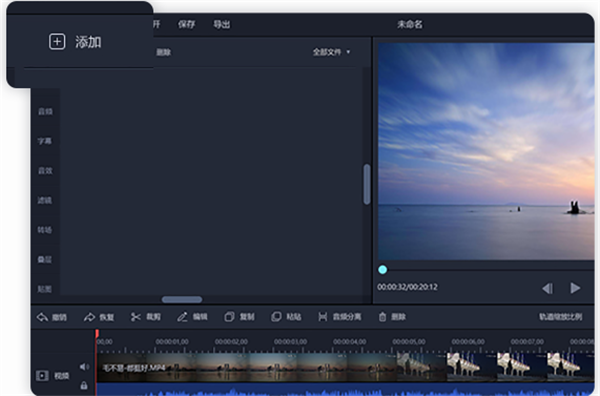
3.双击音效层对音效进行细节编辑;同理要对字幕层、贴图层、叠层进行细节编辑,双击相应层即可
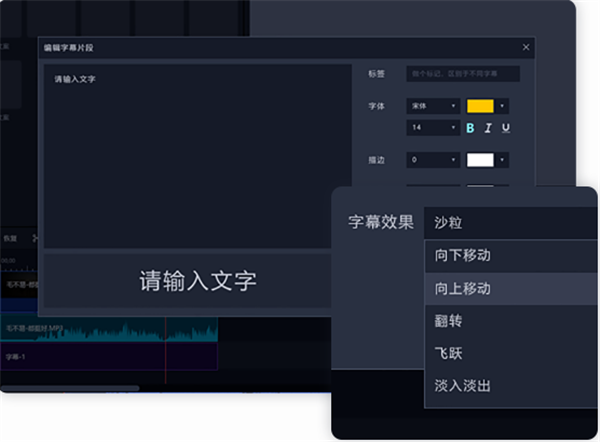
4.选中左侧字幕菜单可以为视频添加字幕。需要添加视频、音效、滤镜、转场、贴图等内容,请切换到左侧菜单的对应功能
5.顶部菜单"导出"按钮打开设置弹窗,在窗口设置完毕后点击"导出"按钮
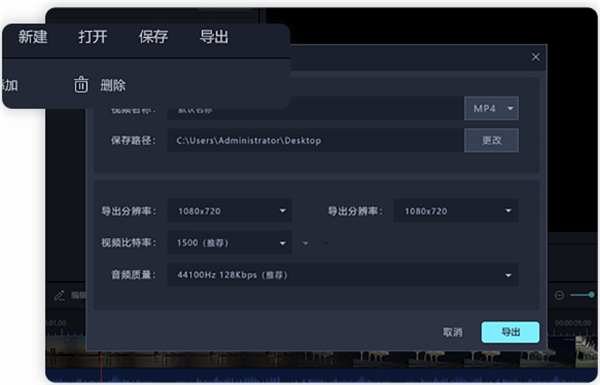
迅捷视频剪辑软件免费版如何制作电影解说视频
第一步:导入解说素材
素材对于电影解说视频来说非常重要,在打开迅捷视频转换器后,首先把需要制作的素材文件(视频、音频、图片)导入到“本地素材”所在位置。并将这些制作电影解说视频的素材置入对应轨道内。
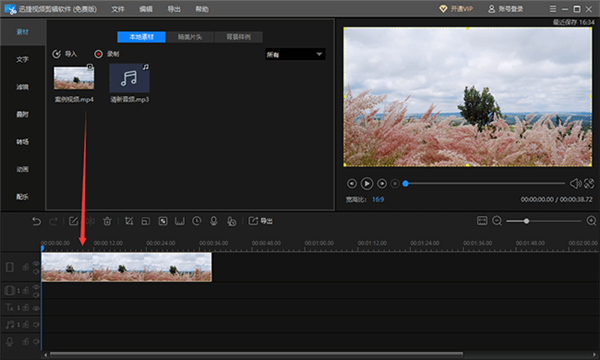
第二步:分割视频片段
制作电影解说视频时通常会保留其中的精华部分,并删除一些可有可无的片段,而这就要求我们学会视频分割的技能。在分割视频片段时,把“蓝色时间条”拖动至视频分割处,点击“分割”按钮即可将一段视频分割成两段。分割时可以根据制作需要重复多次操作。
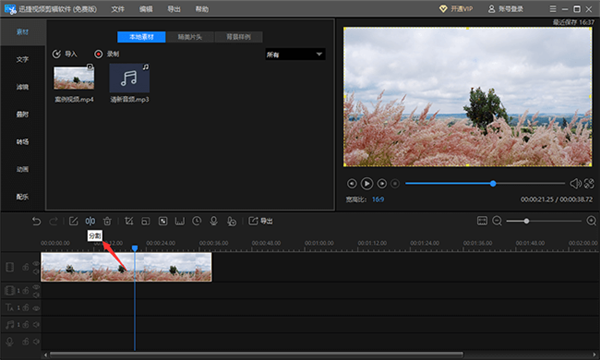
视频分割成多份后,点击键盘上的“Delete”键删除不需要的片段。如果讲解需要调整视频顺序,也可以通过移动视频片段的方式进行调整。

第三步:编辑音频内容
1、去掉视频原音
制作电影解说视频时,如果不想被视频原有音频内容所干扰,那么可以通过右击音频片段选择“静音”的方式去除。
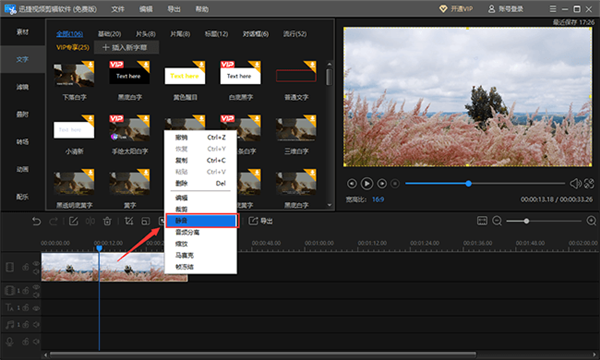
2、录制解说音频
接下来点击“配音”按钮实时录制配音电影解说内容,录制完毕后点击“停止”按钮结束录制。如果提前准备好了解说音频,那么直接将该段音频添加至对应的“音频轨道”即可。
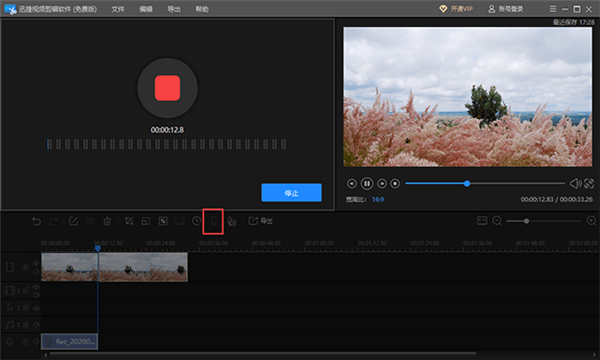
3、添加背景音乐
之后可以给视频添加一个背景音乐用来调节气氛,一时间不知道该使用什么风格的背景音乐时,可以试试从“配乐”-“音乐”中寻找灵感,甚至还可以给视频片段添加简短的“音效”。添加背景音乐时注意声音不要太大,不然容易覆盖解说内容,造成视频难分主次的情况。
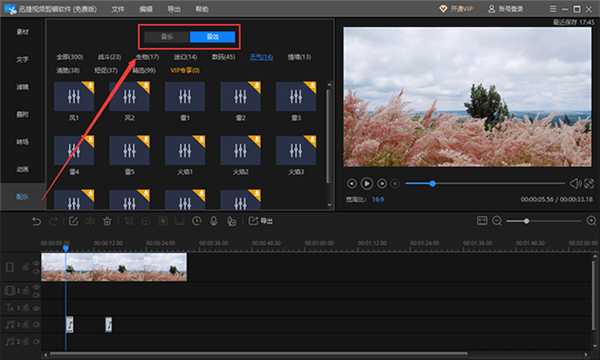
第四步:添加解说字幕
制作电影解说视频时可以通过“文字”系列添加字幕内容,给视频添加相应的字幕可以提高观看者的理解能力,让观看者即使是处于嘈杂环境下依旧能够正常观看视频。
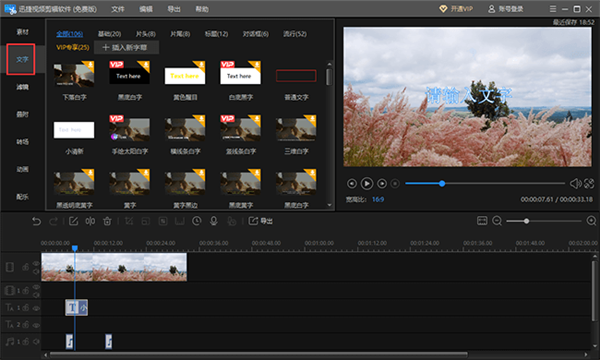
添加好解说字幕后,双击轨道内的字幕属性,自定义调整字幕的“样式”和“动效”。调整时还可以适当的延长或缩短字幕显示时间,并且根据自身要求添加多段解说字幕。
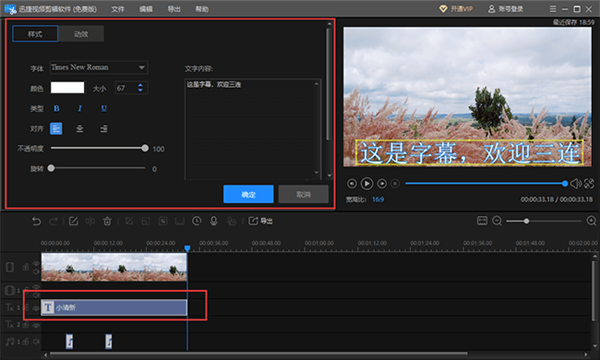
第五步:添加转场效果
通过之前对视频片段的分割,可能会出现片段之间衔接不协调的情况,这时就需要给没两段视频之间加上一个转场效果,让多段视频出现过渡效果,使视频衔接起来更加自然、协调。
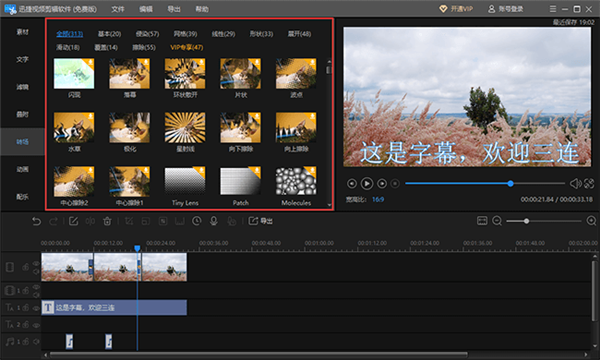
第六步:导出解说视频
到此为止一个简单的电影解说视频就制作好了,最后点击“导出”按钮并设定好“导出设置”的各项参数,之后就可以把制作好的该段视频保存到电脑了。需要注意的是导出的不同参数可能会有所区别。
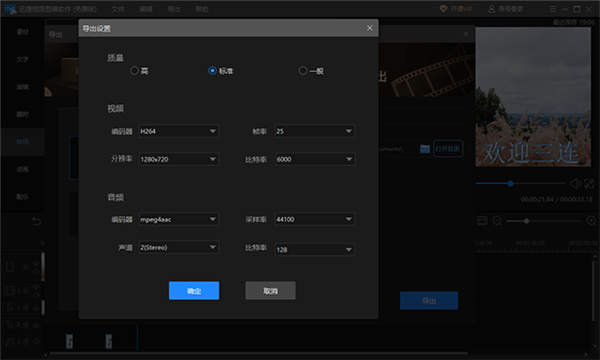
迅捷视频剪辑软件免费版怎么将视频转换成gif动态图格式
一、添加视频文件
打开视频转换器首先要选择好对应的“视频转GIF”功能,这时软件会跳转到对应的转换页面,我们可以通过点击按钮或拖拽文件的方式,把需要转换的视频文件添加到该视频转GIF页面的对应位置。
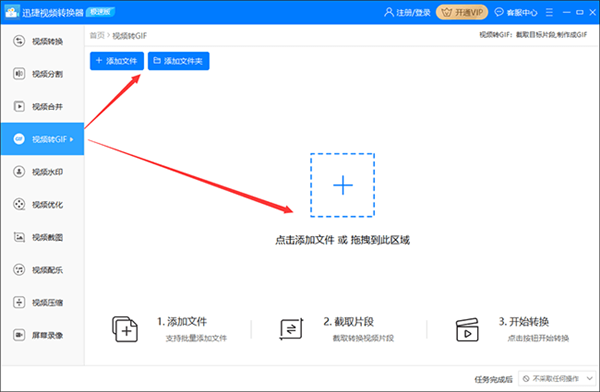
二、裁剪新片段
视频文件添加到转换页面后,点击“裁剪新片段”按钮,会出现一个裁剪框,我们可以在这里设定转换的开始时间、结束时间、视频宽度、视频高度、等比缩放和视频速度。这些参数设定好后将其“添加到列表”并确定。
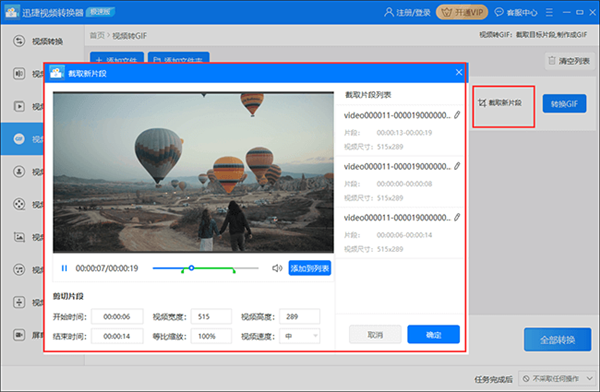
三、删除多余片段
“添加到列表”的视频转GIF片段会依次在主界面排列,如果发现有多余不想要的片段则可以点击“X”图标将其删除,删除后短时间内“反悔了”,可以点击“撤销”按钮恢复该段内容。
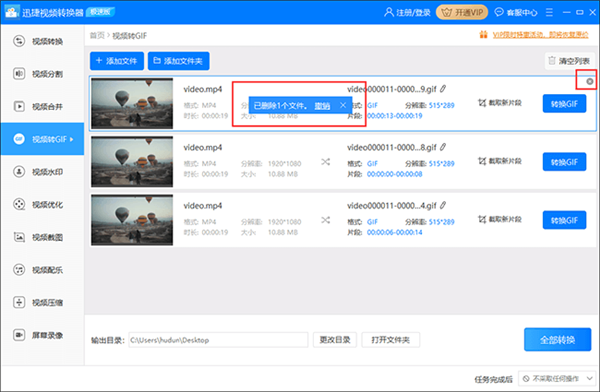
四、转换处理格式
最后点击“全部转换”按钮,迅捷视频转换器就会把列表中的视频片段转换成所需的GIF格式。当然了,点击“转换GIF”按钮单独对某个片段进行转换处理也是可以的。
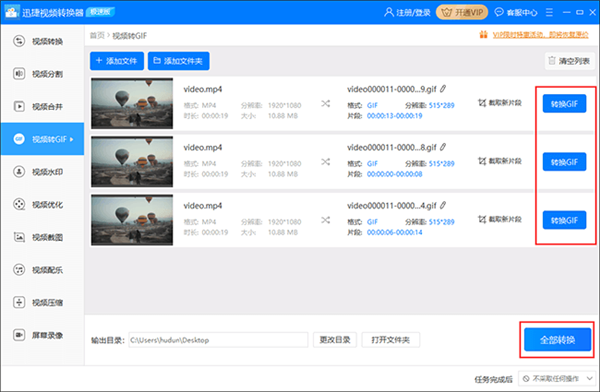
迅捷视频剪辑软件免费版如何实现视频抖动效果
第一步:导入素材
进入软件界面,需要将视频素材和背景音乐素材导入软件的素材区。可以使用简单的导入方法,在软件外选中要导入的素材,拖拽对应的素材至软件界面即可。软件导入素材区域后,还需要将其添加至视频轨道。
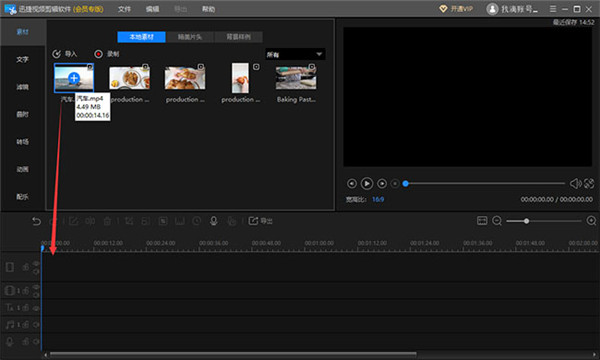
第二步:添加抖动特效
点击软件左侧的“滤镜”功能,我们看到滤镜中有多个模板分类,大家需要从里面选择“抖动”滤镜分类。在抖动类别滤镜模板中,对应模板缩略图上显示的就是具体效果了。大家下载需要的抖动模板后,将其导入滤镜轨道。
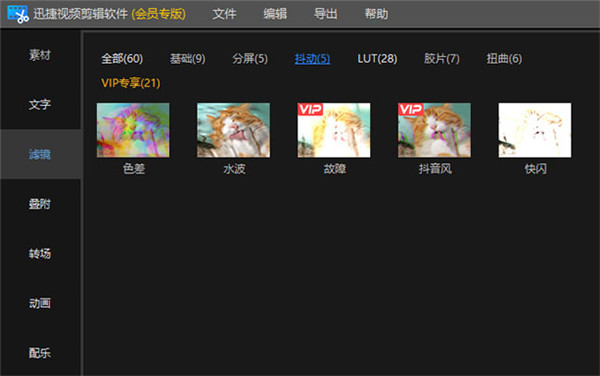
第三步:修改特效时长
抖动特效在视频中是有展现时间的,选中轨道内的模板,点击“时长”,弹出“设置时长”的窗口后,可以修改抖动特效的开始时间和持续时间,原本持续时间默认的是5秒钟。大家需要注意的是,持续时间不应过长,否则影响视频观看感。
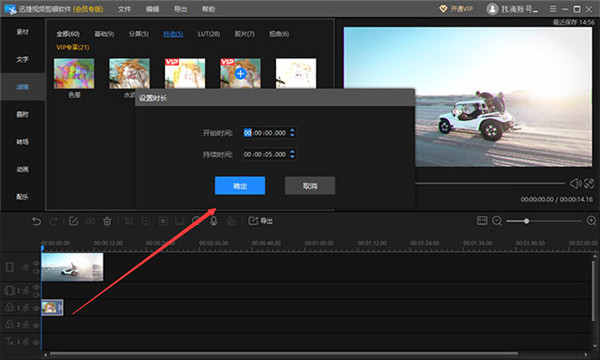
第四步:添加动感音乐
在添加素材的时候,我们就已经将外部的音乐素材导入素材区了。如果模板中有合适的音乐模板,选择模板即可。如果没有的话,就要导入外部的音乐了。使用拖拽的方式可将音乐拖拽至“音频轨道”,并需要对音乐时间长短做好调整。
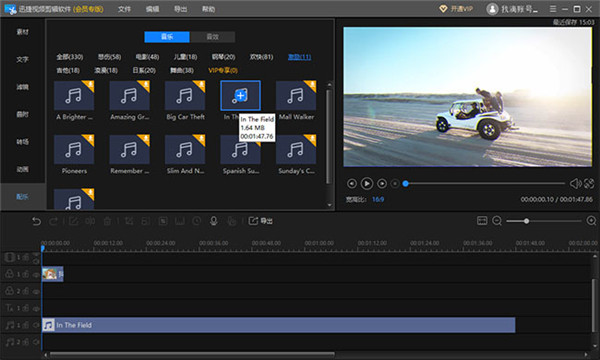
迅捷视频剪辑软件免费版软件特色
常用功能一应俱全
精准分割画面节点,一键删除拼凑片段
简单直观容易上手
三步简单制作精美视频
第一步:导入视频/照片 第二步:一键拖放添加视频特效 第三步:输出分享视频
适用场景广泛
软件界面简洁明了,操作简单,使用场景广泛能协助用户快速完成剪辑需求
应用点评
迅捷视频剪辑软件,是一款功能强大的视频剪辑处理工具!软件能够为广大用户带来最出色的创意设计工具,包含了叠附、转场、配音、添加水印、音乐等多种功能,不管是大神用户还是小白用户都可以轻松的完成自己需要的功能操作。迅捷视频剪辑软件破解版该软件还自带了各种字体滤镜和背景音乐等素材,无需去网络上繁琐的搜集素材,轻松下载调用,更快更轻松的制作出精美的视频作品。常用功能一应俱全,简单直观容易上手
- 下载地址(pc版)
- 网盘下载
人气下载推荐
-

AE2021(After Effects) v2021 中文破解版
下载
-

Potplayer2020直播源文件
下载
-
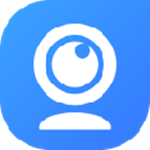
iVCam下载(手机用作电脑摄像头) v5.5.0 Windows版正版完整版
下载
-

Camtasia studio下载 v2020 免费破解版绿色版
下载
-

aecc2020破解版下载百度网盘资源
下载
-

会声会影2021永久下载百度网盘资源专业破解版
下载
-

TechSmithCamtasiaStudio9完美破解版下载百度网盘分享中文
下载
-

粤剧名曲mp3资源合集
下载
-

TopazVideoEnhanceAI吾爱破解版下载v1.8.0免安装
下载
-

会声会影2021永久下载百度网盘资源专业破解版
下载
-

CorelVideoStudioUltimate2021旗舰破解版下载附序列号
下载
-

VegasPro13百度云网盘资源附序列号(暂未上线)
下载









 小小突击队游戏
小小突击队游戏 专业射手FRAG
专业射手FRAG 香肠派对正版手戏
香肠派对正版手戏 最终幻想7第一士兵app
最终幻想7第一士兵app 推理学院手游安卓版
推理学院手游安卓版 迷你城堡小镇新房游戏
迷你城堡小镇新房游戏 俄罗斯方块环游记2022
俄罗斯方块环游记2022 2022冬奥滑雪冒险(OlympicGamesJam2022)
2022冬奥滑雪冒险(OlympicGamesJam2022) 跳台滑雪大冒险SkiJumpingPro安卓版
跳台滑雪大冒险SkiJumpingPro安卓版 土耳其警车(TürkPolisArabaOyunu)安卓版
土耳其警车(TürkPolisArabaOyunu)安卓版 真实刺激驾驶游戏
真实刺激驾驶游戏 女神联盟2手游
女神联盟2手游 浮生为卿歌安卓版
浮生为卿歌安卓版 逃出银河系安卓版
逃出银河系安卓版 幻境双生安卓版
幻境双生安卓版 坦克世界闪击战安卓版
坦克世界闪击战安卓版 银河掠夺者手游2022
银河掠夺者手游2022 王牌战争游戏2022
王牌战争游戏2022






























